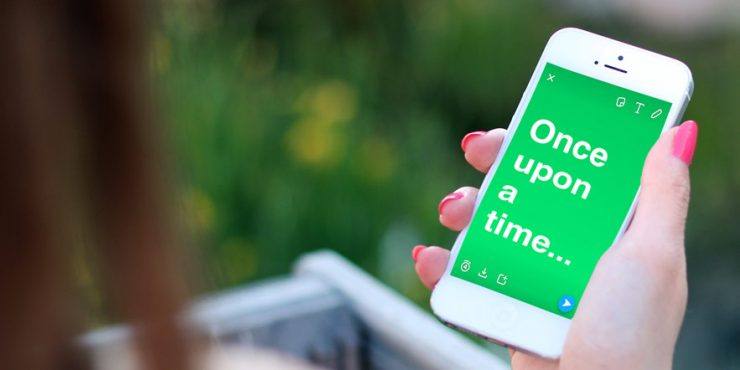Opravte Snapchat „Problém s pripojením k serveru / prihlásenie zlyhalo“ alebo „Overenie zariadenia“.
Obsah:

Snapchat je najobľúbenejšie obrazové správy a multimediálna aplikácia, ktorú používajú milióny ľudí na celom svete. Vďaka aplikácii Snapchat pre Android sa vo vašom smartfóne môžete stretnúť s mnohými chybami.
Tu som uviedol opravu chyby Snapchat v otázkach „Vyskytol sa problém s pripojením k serveru“, „Overovacie zariadenie“ alebo „Och nie! Vaše prihlásenie dočasne zlyhalo “ pre vaše zariadenie Android. Uvoľnite sa a vyskúšajte ktorékoľvek z riešení, aby ste problém vyriešili.
↑ Riešenie č. 1. Reštartujte zariadenie
Jednoduchý reštart by mal problém vyriešiť, reštartovaťeliminuje technický problém, ak existuje. Reštart tiež pomáha pri čistení pamäte RAM tým, že zabíja aplikácie na pozadí, ktoré nevykonávajú žiadne akcie, čím dáva aplikácii Snapchat viac voľného priestoru na spustenie.
↑ Riešenie č. 2. Vymažte medzipamäť a dáta Snapchat

Vymažte údaje aplikácie a medzipamäť
- Otvorte nastavenia svojho zariadenia s Androidom
- Otvorte možnosť s názvom Aplikácie alebo Správca aplikácií
- V časti Všetko vyhľadajte aplikáciu Snapchat
- Vymažte vyrovnávaciu pamäť a dáta, po ktorých nasleduje rýchle reštartovanie
Poznámka: Vymazaním medzipamäte a údajov sa odstránia údaje aplikácie, ako sú vykonané nastavenia preferencií, účet spojený s aplikáciou a údajmi atď.
↑ Riešenie č. 3. Obnovte všetky predvoľby aplikácie
- Prejdite do nastavení svojho zariadenia s Androidom.
- Otvorte Aplikácie / Správca aplikácií.
- skontrolujte všetky aplikácie.
- Klepnite na ikonu ponuky.
- Kliknite na „Obnoviť predvoľby aplikácií “.
↑ Riešenie č. 4 Vymažte vyrovnávaciu pamäť služieb Google Play
- Otvorte nastavenia svojho zariadenia s Androidom
- Otvorte možnosť s názvom Aplikácie alebo Správca aplikácií
- V časti Všetko vyhľadajte aplikáciu Služby Google Play
- Vymažte vyrovnávaciu pamäť a potom rýchlo reštartujte počítač
↑
↑ Riešenie č. 5. Vymažte medzipamäť rámca služieb Google
Rámec služieb Google synchronizuje vaše údaje a ukladá údaje zariadenia. Pomáha tiež pri správnom fungovaní systému a nainštalovaných aplikácií.
- Prejdite do časti Nastavenia> Správca aplikácií> Všetky> Rámec služieb Google> Klepnite na "Nútene zastavenie" a klepnite na a potom klepnite na „Vymazať vyrovnávaciu pamäť" tlačidlo
- Reštartujte zariadenie
↑ Riešenie č. 6: Preinštalujte aplikáciu
Odinštalovanie aplikácie a jej opätovná inštalácia pravdepodobne problém vyriešia odstránením akejkoľvek chyby pri inštalácii balíka.
↑ Riešenie č. 7: Aktualizujte svoje služby Google Play.
Ak sa pri používaní služby Google stretávate s problémamiProdukty ako Obchod Google Play, Hangouts, Spaces, Google Plus atď. Alebo služby tretích strán, ako napríklad Snapchat alebo Quora atď., Potom by problém mohol vyriešiť nasledujúci proces.
- Prejdite na Nastavenia> Vyberte Zabezpečenie> Správcovia zariadení> Deaktivovať Správca zariadenia Android.
- Prejdite do časti Nastavenia> Aplikácie> Všetky> Služby Google Play> klepnite na Odinštalovať aktualizácie
- Služby Play sa automaticky aktualizujú, ak niektorá aplikácia vyžaduje aktualizovanú verziu
- Teraz znova choďte na Nastavenia> Vyberte Zabezpečenie> Správcovia zariadení>Aktivovať Správca zariadenia Android
- Reštartujte zariadenie.
Záver: Dúfam, že príspevok bol užitočný. Vyjadrite sa k akejkoľvek potrebnej pomoci. Haa a tiež nás sleduj na Twitteri a Google Plus.
Triky